Hỗ trợ tư vấn
Tư vấn - Giải đáp - Hỗ trợ đặt tài liệu
Mua gói Pro để tải file trên Download.vn và trải nghiệm website không quảng cáo
Tìm hiểu thêm » Hỗ trợ qua ZaloGiữa mọi mối quan tâm về quyền riêng tư ngày càng tăng, chúng ta đã liên tục chiến đấu để bảo vệ quyền riêng tư của mình trên mạng. Hầu hết những điều bạn tìm kiếm, đọc và tương tác trên Internet đều có thể được theo dõi để xác định bạn hoặc cung cấp các quảng cáo được cá nhân hóa. Vì vậy, nếu bạn lo lắng về sự riêng tư của mình trong khi lướt web trên iPhone hoặc iPad thì có nhiều cách để duyệt web ẩn danh trên các thiết bị iOS này.
Mọi người thường thắc mắc tại sao phải phấn đấu để bảo mật trong khi họ không tham gia bất kỳ hoạt động bất hợp pháp trực tuyến nào và chắc chắn không liên quan đến bất kỳ tổ chức khủng bố nào. Ngày nay, mô hình kinh doanh của nhiều công ty tư nhân được xây dựng xung quanh thông tin được cung cấp bởi người dùng. Mặc dù tất cả các công ty đều hứa hẹn sẽ giữ an toàn cho dữ liệu của bạn, nhưng chả có gì đảm bảo cho lời hứa đó cả. Ngay cả chính phủ cũng điều hành các chương trình giám sát toàn diện để theo dõi tất cả dữ liệu cá nhân của bạn trên Internet. Do đó, để bảo vệ quyền tự do, bạn nên biết những điều cơ bản của việc duyệt web ẩn danh.
Khi nói đến iPhone, Apple đã luôn chú trọng đến sự riêng tư. Trong bài viết này, chúng ta hãy tiến thêm một bước và tìm hiểu cách duyệt web ở chế độ ẩn danh trên thiết bị chạy iOS nhé.
Trong khi bạn có thể duyệt web ở chế độ riêng tư trên Safari hoặc các trình duyệt web khác thì đó không thực sự đơn giản như bạn muốn. Vì vậy, bạn có thể sử dụng trình duyệt Onion Browser cho iOS. Nó được ra mắt như một ứng dụng trả phí cho iOS vào năm 2012, nhưng tại thời điểm hiện tại nó hoàn toàn miễn phí. Trình duyệt Onion mã hóa toàn bộ lưu lượng web của bạn thông qua mạng Tor để giúp bạn ở chế độ ẩn danh trực tuyến. Một số lợi ích của việc sử dụng trình duyệt Onion là:
Bắt đầu sử dụng trình duyệt Onion rất dễ dàng. Lần đầu tiên, bạn mở ứng dụng, nó hiển thị một màn hình Connecting và không mất đến một phút để hoàn thành quá trình kết nối. Sau đó, một thông báo thành công hiện lên.
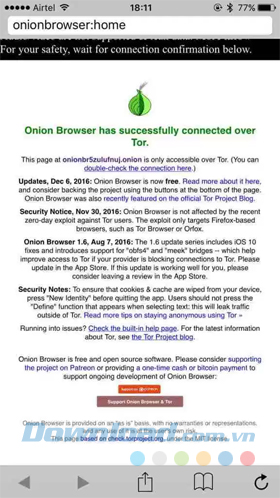
Từ đó, bạn có thể duyệt bất cứ trang web nào trong chế độ ẩn danh. Một điều quan trọng cần ghi nhớ đó là trình duyệt Onion mã hóa tất cả lưu lượng chỉ từ bên trong trình duyệt. Do đó, nếu bạn đăng nhập vào các trang web, nơi bạn đã lưu trữ thông tin của mình như Facebook, Gmail… bên trong trình duyệt này thì bạn không thực sự ẩn danh. Nhược điểm của việc sử dụng trình duyệt này là nó load trang web chậm hơn khi so sánh với các trình duyệt thông thường khác. Đó là bởi vì tất cả lưu lượng được mã hóa và chuyển tiếp qua mạng tor. Nhưng đây là một sự công bằng bạn cần thực hiện để duyệt web ẩn danh.
TunnelBear VPN cho iOS là dịch vụ VPN đa nền tảng nổi tiếng. Phiên bản miễn phí của TunnelBear cung cấp 500 MB lưu lượng mỗi tháng (có thêm lưu lượng thông qua gói trả phí hoặc các hoạt động mạng xã hội) và cho phép bạn duyệt web từ hơn 20 địa điểm khác nhau, bao gồm UK, US, Nhật và Ấn Độ.
Hãy xem cách mà VPN có thể giúp bạn ẩn danh trên Internet như thế nào:
Lần đầu tiên mở trình duyệt, nó sẽ yêu cầu bạn tạo một tài khoản mới. Chạm vào Allow trong lời nhắc tiếp theo để cài đặt cấu hình VPN.
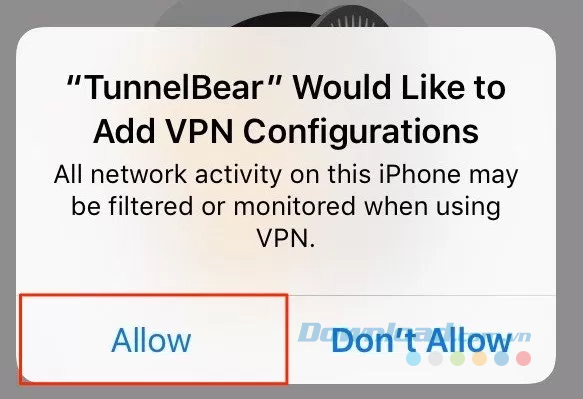
Bước tiếp theo là xác nhận địa chỉ email của bạn và chạm vào Continue.
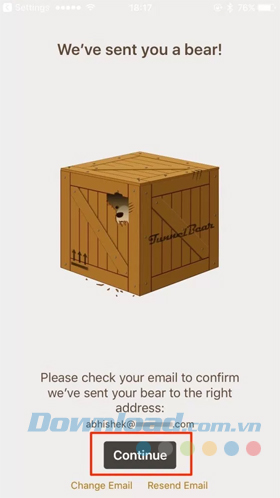
Giao diện của TunnelBear trông như thế này khi nó đang khởi chạy.
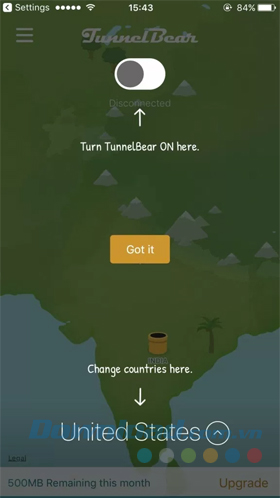
Một trong những lợi ích của việc sử dụng một VPN là nó mã hóa tất cả dữ liệu đầu ra khỏi iPhone, bất kể ứng dụng nào bạn đang sử dụng. Không giống như trình duyệt Onion, TunnelBear VPN không mang lại trải nghiệm duyệt web chậm chạp.
DuckDuckGo là một công ty tìm kiếm riêng tư, tự hào vì nó không theo dõi bạn. Trước tiên, hãy xem dữ liệu nào được thu thập khi bạn thực hiện tìm kiếm trên Google:
Mặt khác, DuckDuckGo không theo dõi bạn sử dụng khác phương pháp trên. Một điểm cần lưu ú là nó chỉ ẩn danh các tìm kiếm của bạn. Nếu bạn điều hướng đến một trang web khác, chính sách riêng tư của trang web cụ thể đó sẽ áp dụng.
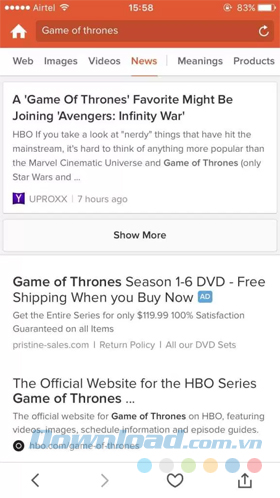
Bên cạnh các tính năng riêng tư, DuckDuckGo cũng có một số thủ thuật như tìm kiếm tức thời và (!) bang. Tính năng (!) bang cực kỳ hữu ích nếu bạn cảm thấy thích thực hiện tìm kiếm Google ẩn danh. Chẳng hạn như, chỉ cần nối "!g" (không có dấu nháy kép) vào sau truy vấn tìm kiếm của bạn và bạn sẽ được đưa đến kết quả tìm kiếm của Google và tất cả những điều này đều không bị theo dõi.
Bạn có thể tìm kiếm trên DuckDuckGo online, nhưng bạn có lẽ muốn cài đặt ứng dụng DuckDuckGo Search & Stories cho iOS để sử dụng thuận tiện hơn.
Theo Nghị định 147/2024/ND-CP, bạn cần xác thực tài khoản trước khi sử dụng tính năng này. Chúng tôi sẽ gửi mã xác thực qua SMS hoặc Zalo tới số điện thoại mà bạn nhập dưới đây: